如何禁用Mac上Safari中所有视频和音频的自动播放
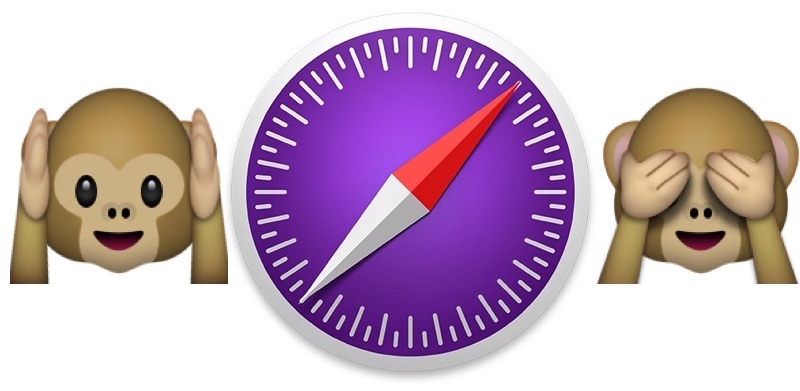
许多网络用户对自动播放媒体并不太感兴趣,无论是自动播放视频还是自动播放声音,甚至是自动播放广告,在浏览网页时遇到它都会让人恼火和沮丧。但不要担心太多,因为 Mac 版 Safari 的现代版本允许用户轻松禁用所有自动播放视频和自动播放音频内容。
您必须拥有带有现代版 Safari 或 Safari Technology Preview 的 Mac OS 才能轻松使用此功能。 Safari 11 或更高版本将包含此功能,而早期版本不会,但是 Mac 上的旧版本 Safari 可以停止自动播放带有此处描述的调试技巧的视频。您可以通过 App Store 更新选项卡更新 Safari,如果您想运行现代 Safari 版本的测试版,任何人都可以选择下载并安装 Safari Technology Preview,它将与常规 Safari 版本同时安装。
是的,您可以也可以在 Chrome 中禁用自动播放,但我们特别关注禁用在此处的 Safari 中自动播放。
如何在 Mac 版 Safari 中禁用自动播放媒体
此设置将完全阻止所有网站在 Mac 上的 Safari 中自动播放任何媒体,无论是视频还是音频:
- 如果您还没有打开 Safari,请打开
- 下拉“Safari”菜单并选择“首选项”
- 选择“网站”标签
- 在“网站”选项卡的“常规”边栏中点击“自动播放”
- 查看首选项窗口右下角的“访问其他网站时:”,然后下拉子菜单以选择“从不自动播放”
- (可选)在上面的“当前打开的网站”列表中设置每个站点的设置*
- 关闭首选项以使更改生效
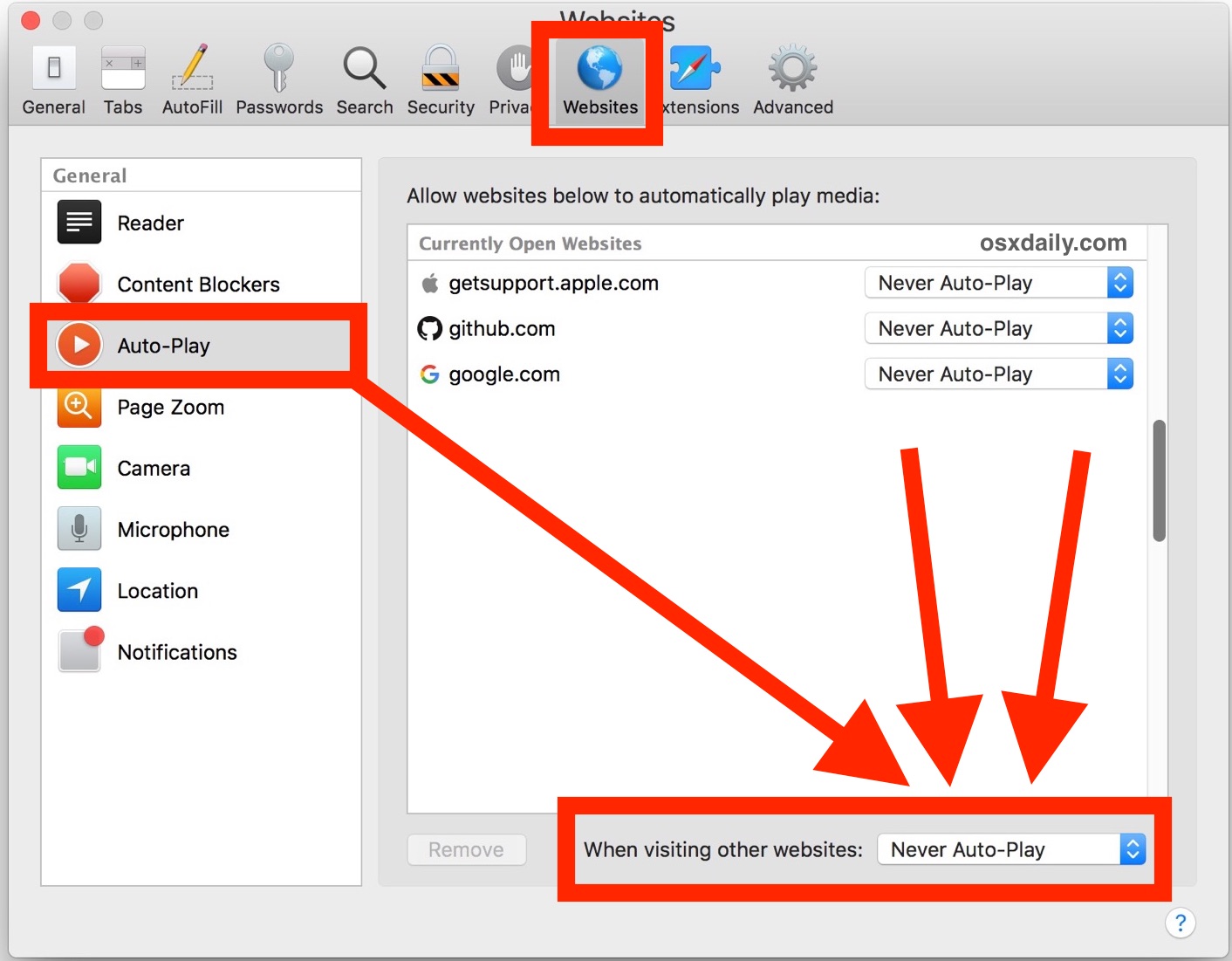
现在您可以浏览网页而不必担心自动播放媒体意外爆破。
您可能需要退出并重新启动 Safari 以使更改在所有地方生效。
* 您可以通过选择每个站点的设置来设置排除项,并允许特定站点根据需要自动播放视频,或者允许在除特定站点之外的每个网站上自动播放视频,等等。这取决于你。
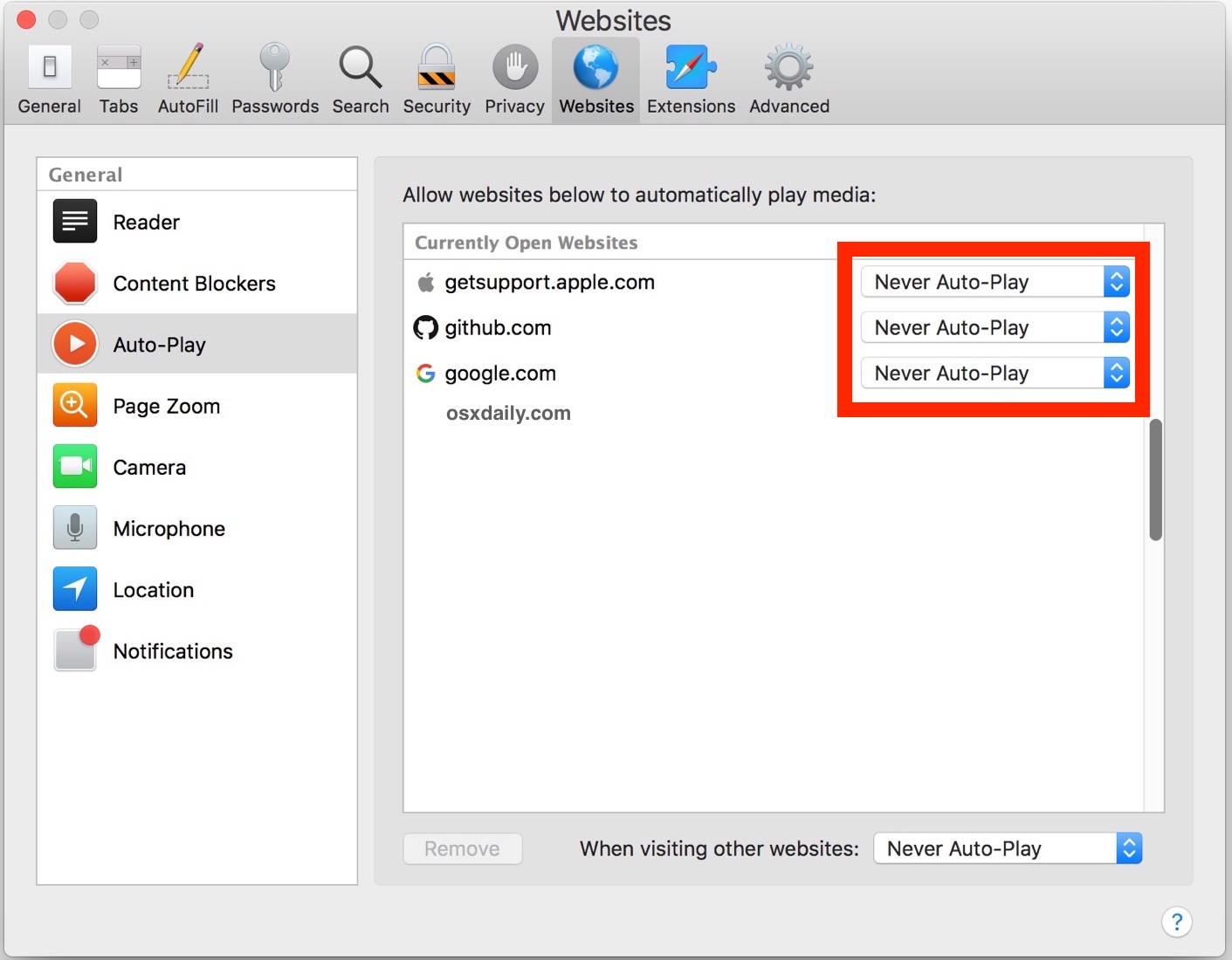
求助,我在 Safari 偏好设置中没有“从不自动播放”部分
如上所述,如果您没有 Safari 偏好设置的“自动播放”设置部分以及选择“从不自动播放”的能力,那么您运行的不是支持该功能的现代版本的 Safari。您必须拥有 Safari 11 或更高版本。
您可以将 Safari 更新到更新版本,或者您可以按照说明停止在早期 Safari 中自动播放视频构建。
如何在其他地方禁用自动播放?
很有可能如果您不喜欢 Safari 中的自动播放视频,那么您通常也不喜欢自动播放。欢迎来到俱乐部!您可以阅读我们讨论自动播放以及如何针对特定应用和服务禁用它的各种文章。您可能希望禁用自动播放的一些更常见的地方是:
- 在 Chrome 中禁用自动播放视频和音频
- 在 iOS 上的 App Store 中禁用自动播放
- 关闭 YouTube 视频的自动播放
- 停止通过连接到汽车音响的 iPhone 通过蓝牙自动播放音乐
- 在早期的 Safari 版本中停止自动播放
- 在 Mac 版 Twitter 中禁用自动播放
- 在 iPhone 版 Facebook 中禁用自动播放
- 此处提供其他禁用自动播放的文章和教程
关于管理或禁用自动播放媒体(无论是视频还是音频),您有任何抱怨、想法、提示或技巧吗?在下面的评论中与我们分享。
